Jak włączyć tryb gościa, aby udostępnić Vision Pro innym osobom
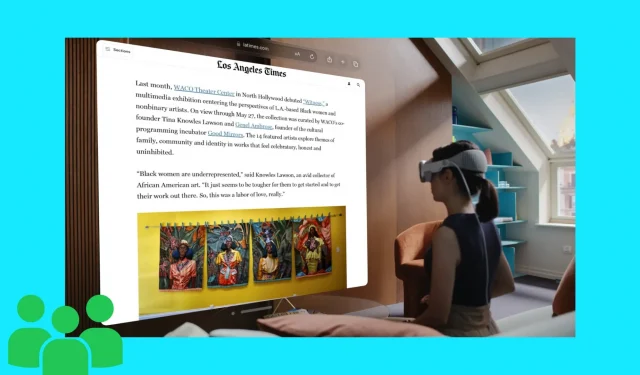
W tym samouczku pokażemy, jak używać trybu gościa do udostępniania zestawu słuchawkowego Apple Vision Pro członkom rodziny, przyjaciołom i współpracownikom. Możesz pozwolić im korzystać ze wszystkich aplikacji lub tylko kilku wybranych.
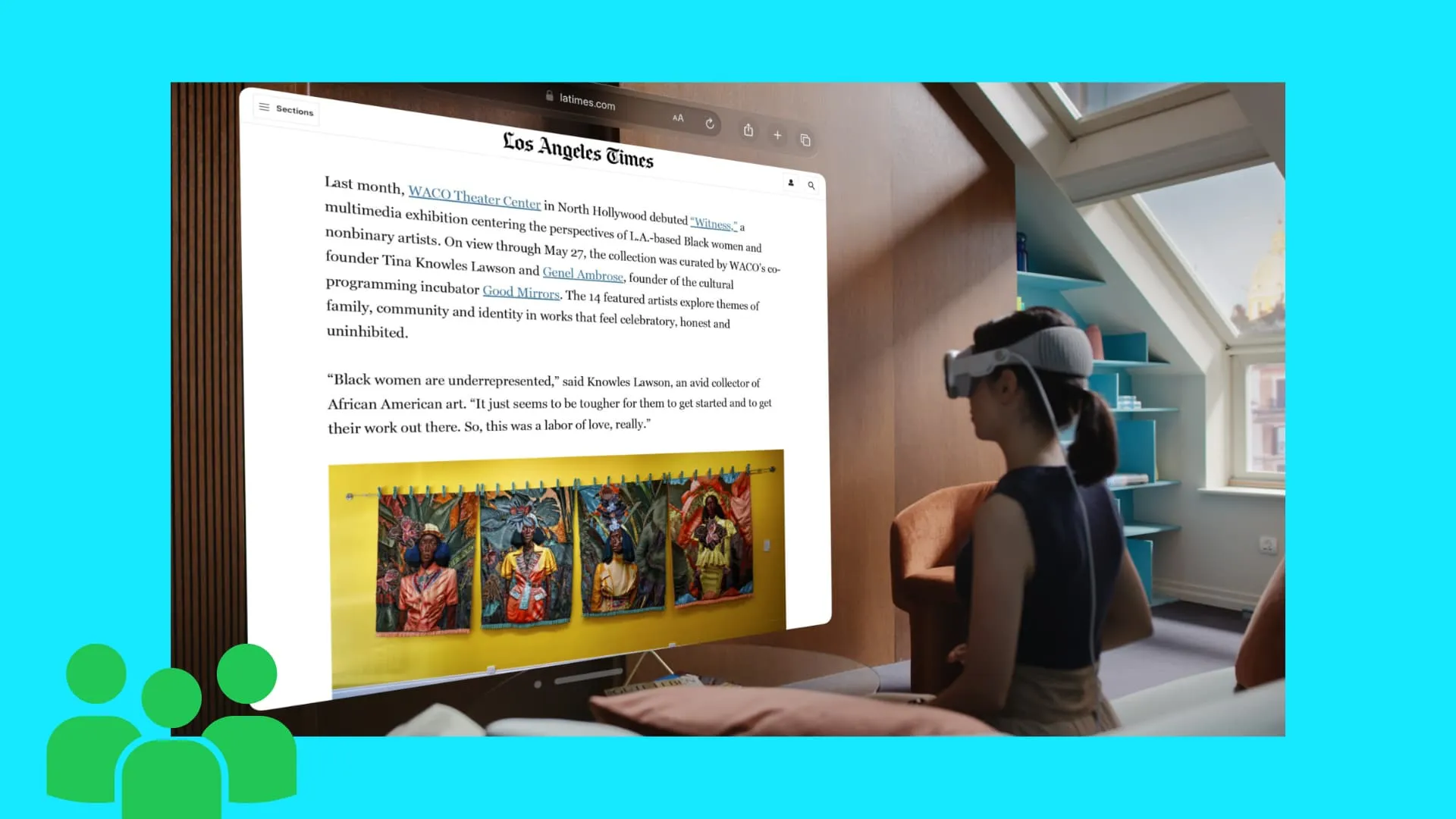
Jak pozwolić innym osobom korzystać z Apple Vision Pro
Obejmuje cztery główne kroki od początku do końca. Zanim jednak zaczniesz, upewnij się, że ustawiłeś hasło w swoim Vision Pro. Prawdopodobnie zrobiłeś to już podczas konfiguracji. Jeśli nie, przejdź do aplikacji Ustawienia > Identyfikator optyczny i hasło, aby je dodać.
Krok 1: Wybierz, na co chcesz zezwolić w trybie gościa
Dzieląc się swoim Vision Pro z innymi, możesz:
1. Pozwól im korzystać ze wszystkich zainstalowanych aplikacji — jest to dobre podejście, jeśli udostępniasz Vision Pro zaufanym osobom, takim jak rodzeństwo lub współmałżonek.
Ważne: zezwolenie na dostęp do wszystkich aplikacji oznacza, że ta osoba może zobaczyć Twoje wiadomości, zdjęcia, e-maile, historię przeglądania Safari, wydarzenia w kalendarzu, dane iCloud, playlisty muzyczne i prawie wszystko inne. Jednak nawet jeśli zezwolisz na wszystkie aplikacje i usługi podczas sesji gościa, wrażliwe dane, takie jak Twój identyfikator optyczny , Apple Pay, EyeSight i Persona, nie będą dostępne dla gościa.
2. Pozwól im korzystać tylko z wybranych otwartych aplikacji — jest to najlepszy sposób, jeśli nie chcesz, aby gość-gość przeglądał wrażliwe aplikacje. Może się przydać, gdy dzielisz się swoim Vision Pro z takimi osobami, jak koledzy z pracy lub Twoje dziecko.
- Jeśli chcesz zezwolić tylko kilku wybranym aplikacjom, musisz otworzyć te aplikacje na swoim Apple Vision Pro.
- Jeśli aplikacja, której nie chcesz udostępniać w trybie gościa, jest już otwarta, pamiętaj o jej zamknięciu . Wskazówka: naciśnij Digital Crown, aby wycentrować widok, jeśli okna aplikacji są rozproszone po całym miejscu.
Ważne: użytkownik-gość będzie korzystał z Twojego konta w otwartych aplikacjach. Załóżmy na przykład, że zezwoliłeś aplikacjom muzycznym i telewizyjnym na sesję użytkownika-gościa. Teraz ta osoba będzie korzystać z Twoich kont/subskrypcji Apple Music i TV. Mogą zobaczyć wszystkie Twoje playlisty, historię i tym podobne.
Krok 2: Włącz tryb gościa
1) Otwórz Centrum sterowania na swoim Apple Vision Pro, patrząc w górę i dotykając ikony strzałki w dół .
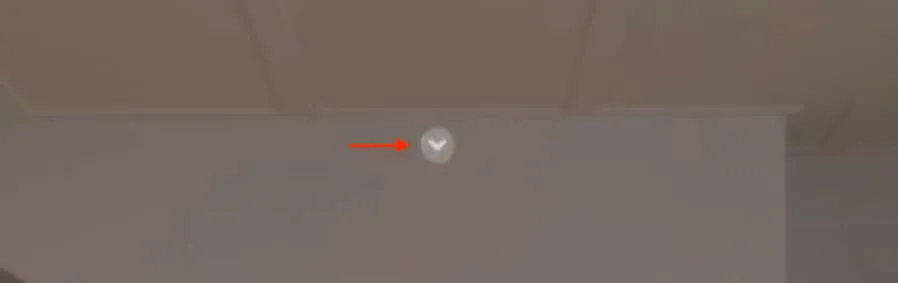
2) Naciśnij przycisk Centrum sterowania, aby wyświetlić dodatkowe opcje.
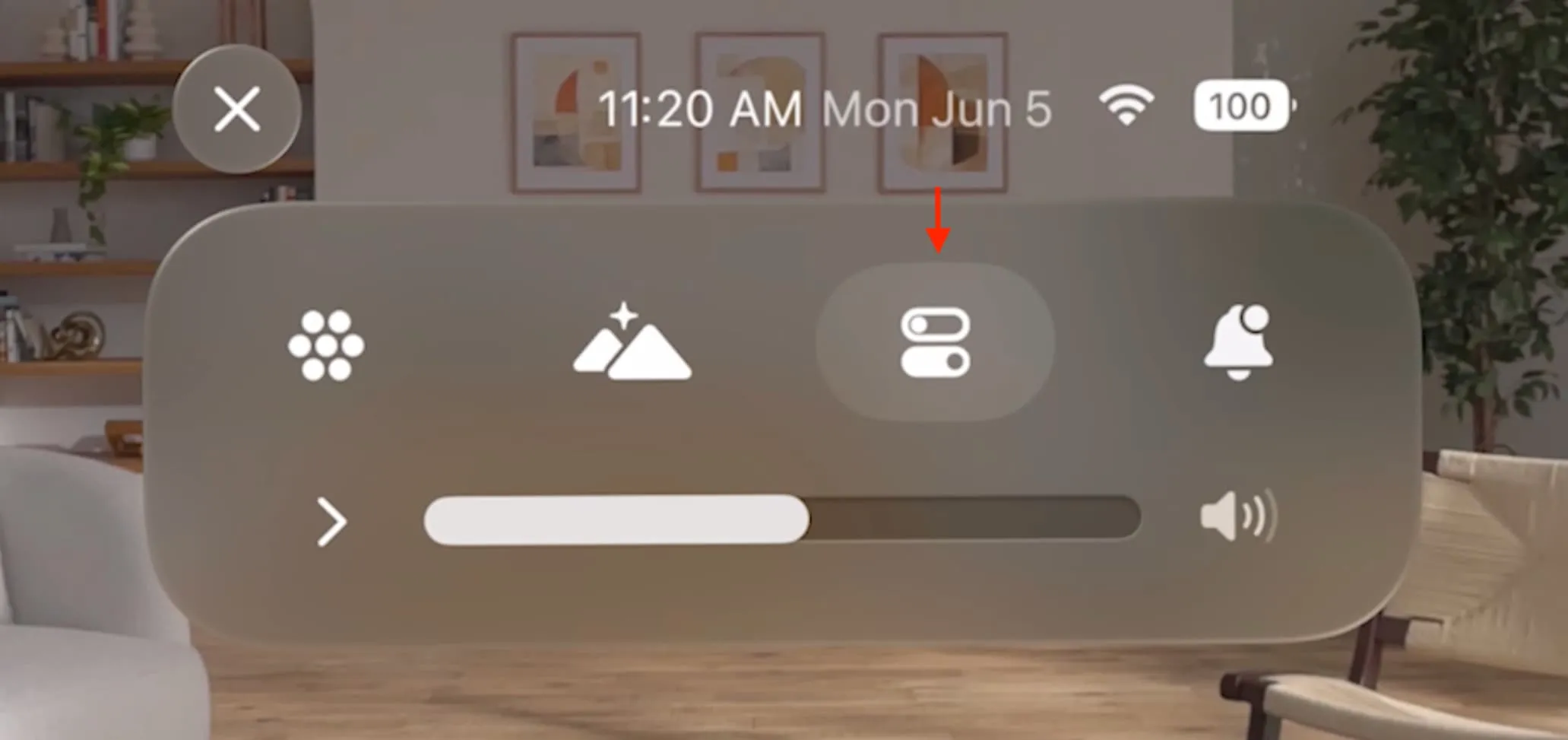
3) Wybierz opcję Użytkownik-Gość .
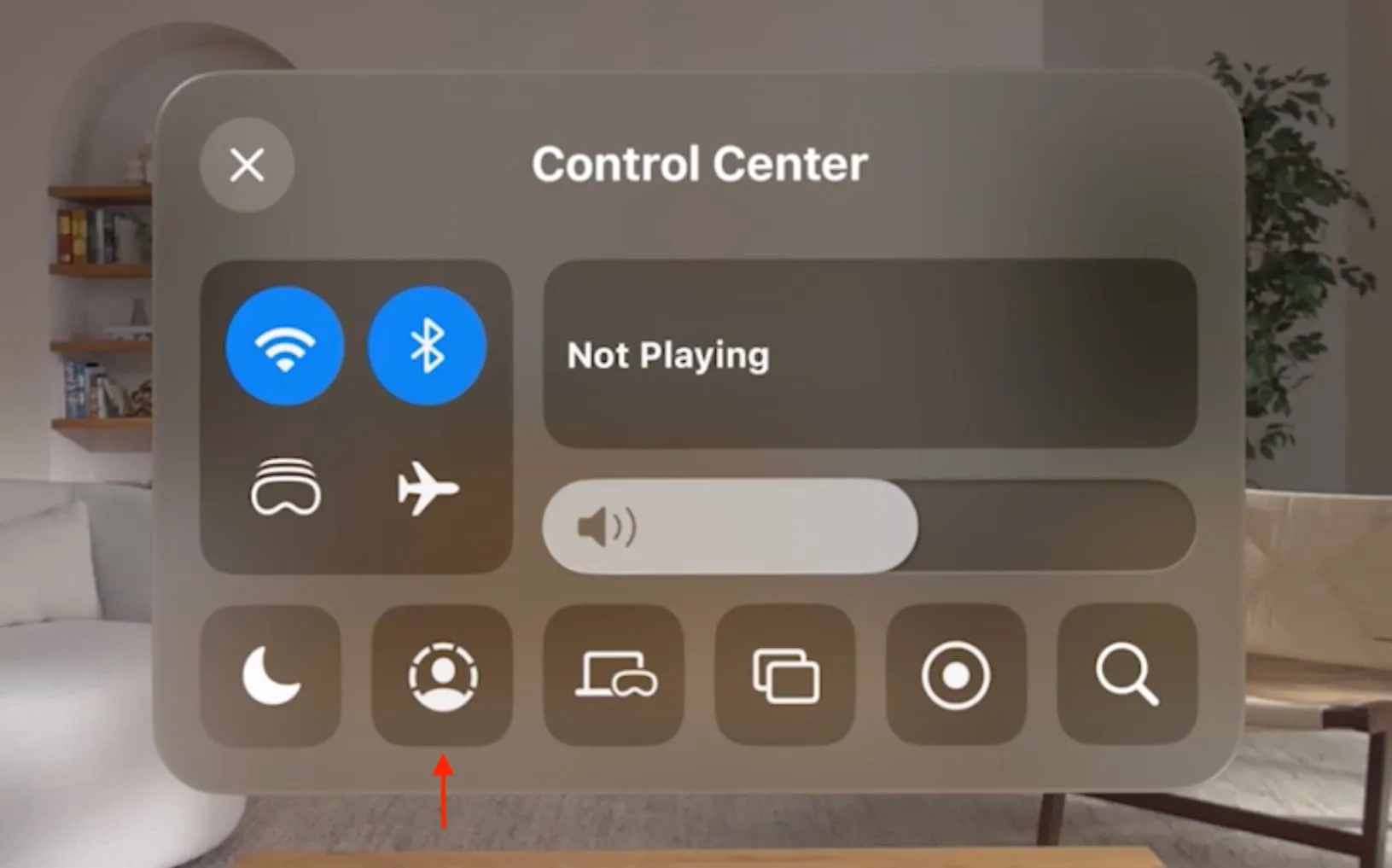
4) Stuknij kafelek Dozwolone aplikacje w małym oknie Użytkownika-Gościa, które zostanie otwarte.
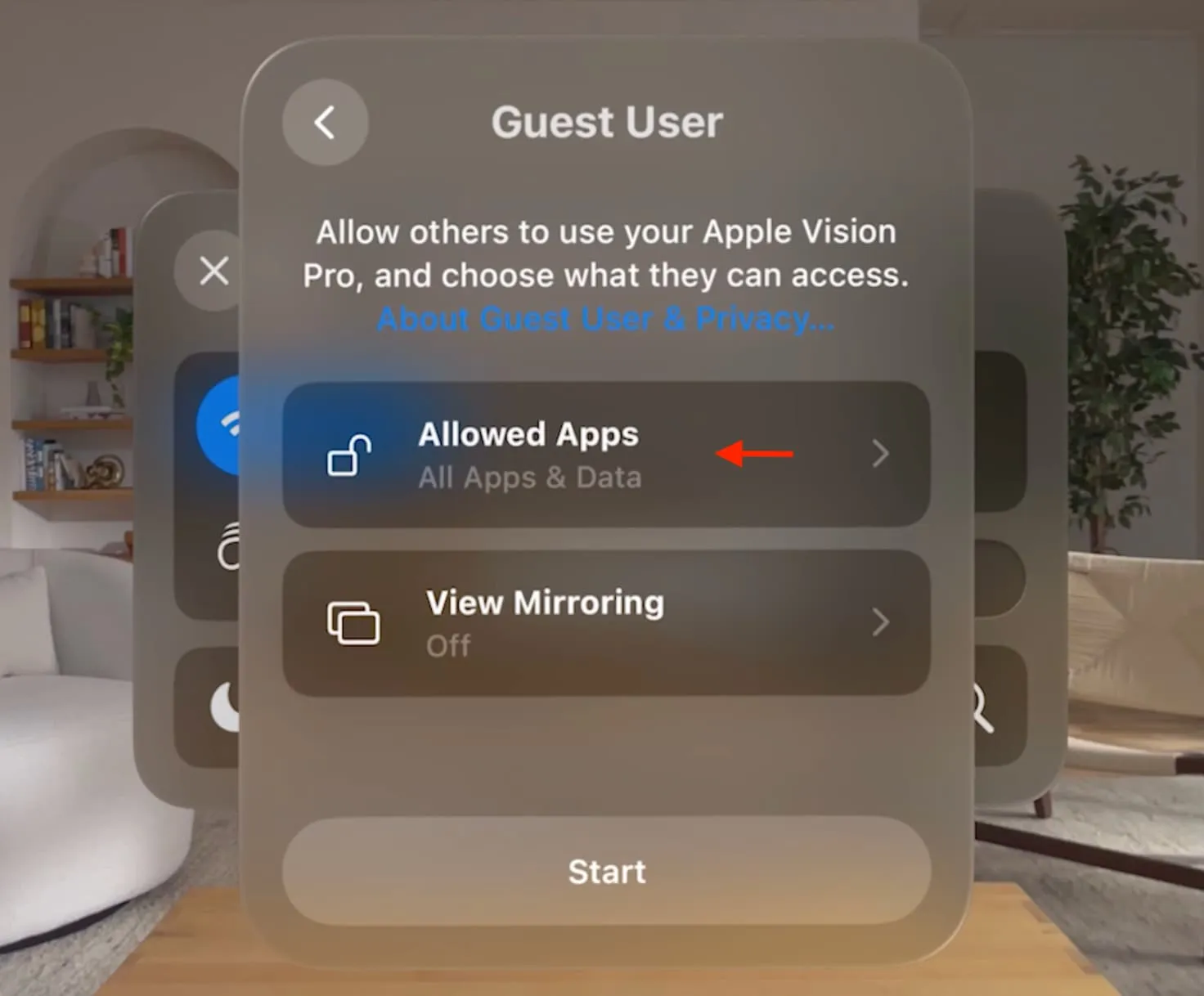
5) Teraz wybierz, czy chcesz zezwolić na korzystanie ze wszystkich aplikacji podczas tej sesji użytkownika-gościa, czy tylko z otwartych aplikacji .
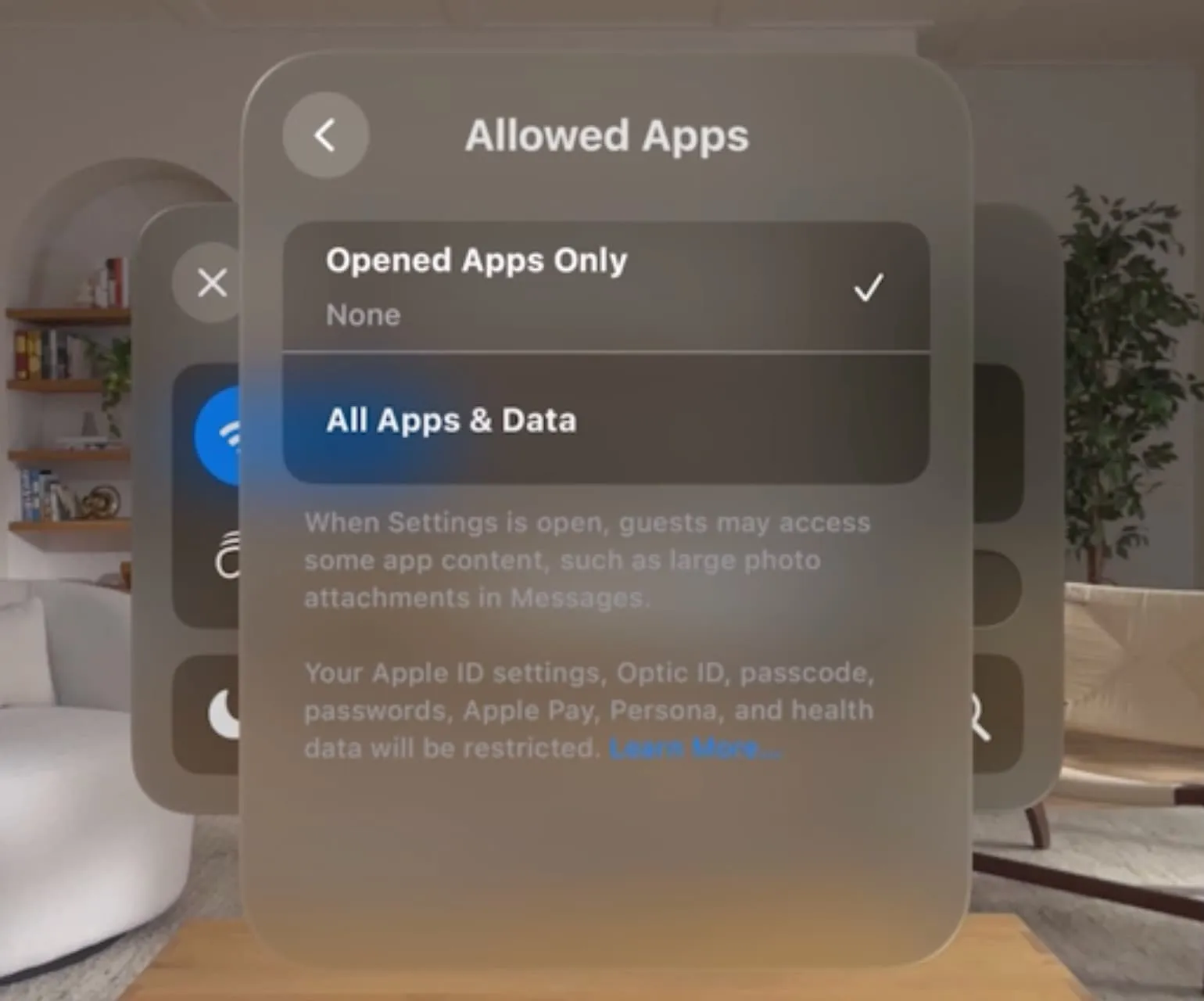
6) Opcjonalnie: Chcesz zobaczyć, co gość-gość robi na Twoim Vision Pro po tym, jak mu go przekażesz? Stuknij przycisk Wstecz, a następnie naciśnij Wyświetl lustrzane odbicie . Teraz wybierz iPhone’a, iPada, Maca, Apple TV lub inne urządzenie AirPlay, takie jak telewizor Smart TV. Jeśli potrzebujesz pomocy, przejdź do naszego samouczka na temat tworzenia kopii lustrzanej widoku Vision Pro na ekranie zewnętrznym .
7) Naciśnij Start , aby aktywować sesję Użytkownika-Gościa.
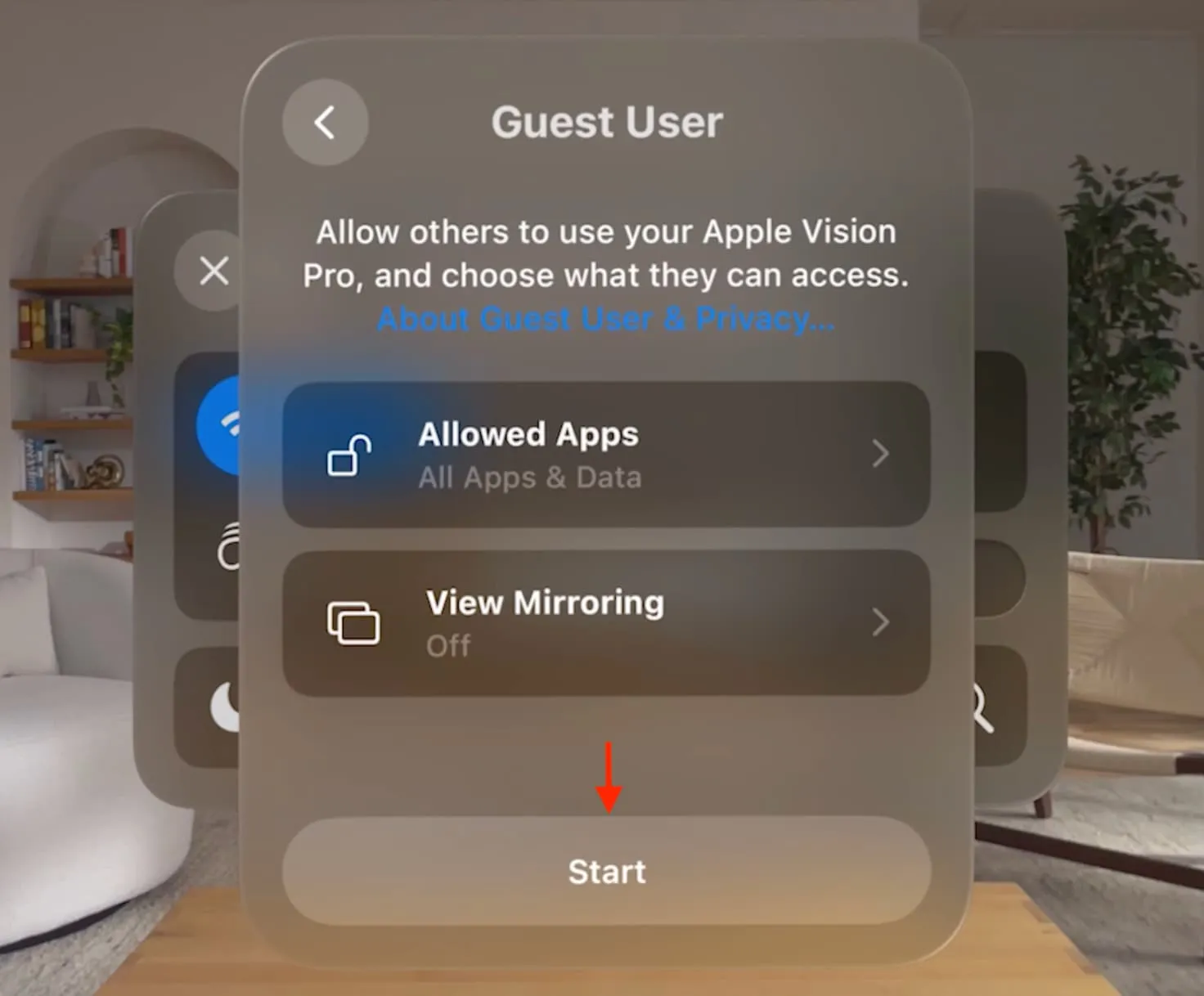
Krok 3: Pozwól nowemu użytkownikowi dokończyć konfigurację oczu i dłoni
Po uruchomieniu trybu gościa zdejmij Vision Pro z twarzy i przekaż go gościowi. Upewnij się, że nałożyli go na twarz w ciągu najbliższych 5 minut. Jeśli tego nie zrobisz w ciągu 5 minut, tryb gościa zostanie automatycznie zamknięty, a Twój Vision Pro zostanie zablokowany za pomocą hasła, aby zabezpieczyć Twoje dane.
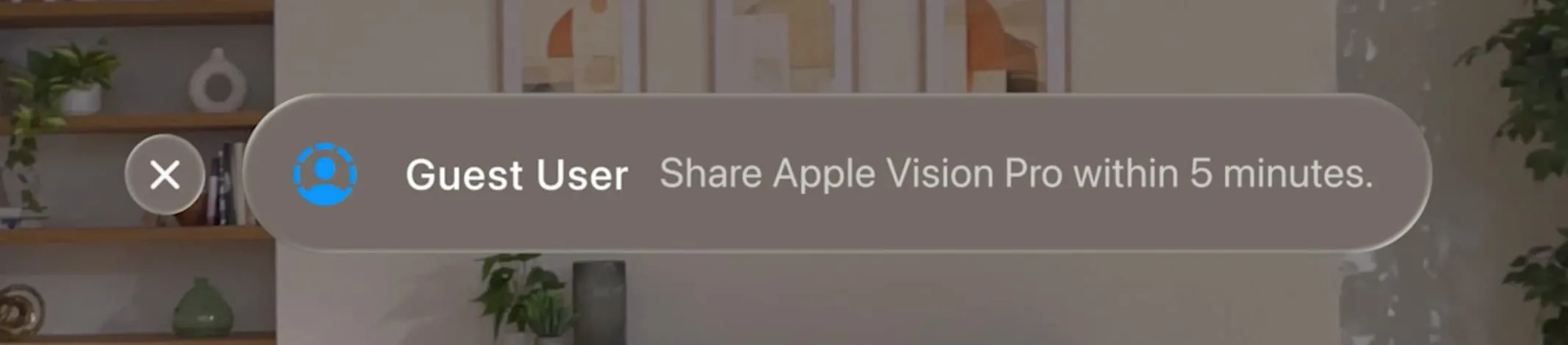
Gdy gość-użytkownik założy zestaw słuchawkowy na twarz, może zostać poproszony o naciśnięcie i przytrzymanie Digital Crown do momentu wyrównania wyświetlaczy.
Następnie gość musi dokończyć konfigurację oczu i dłoni, aby kamery pokładowe mogły dokładnie używać ich oczu i dłoni do rejestrowania sygnału wejściowego.
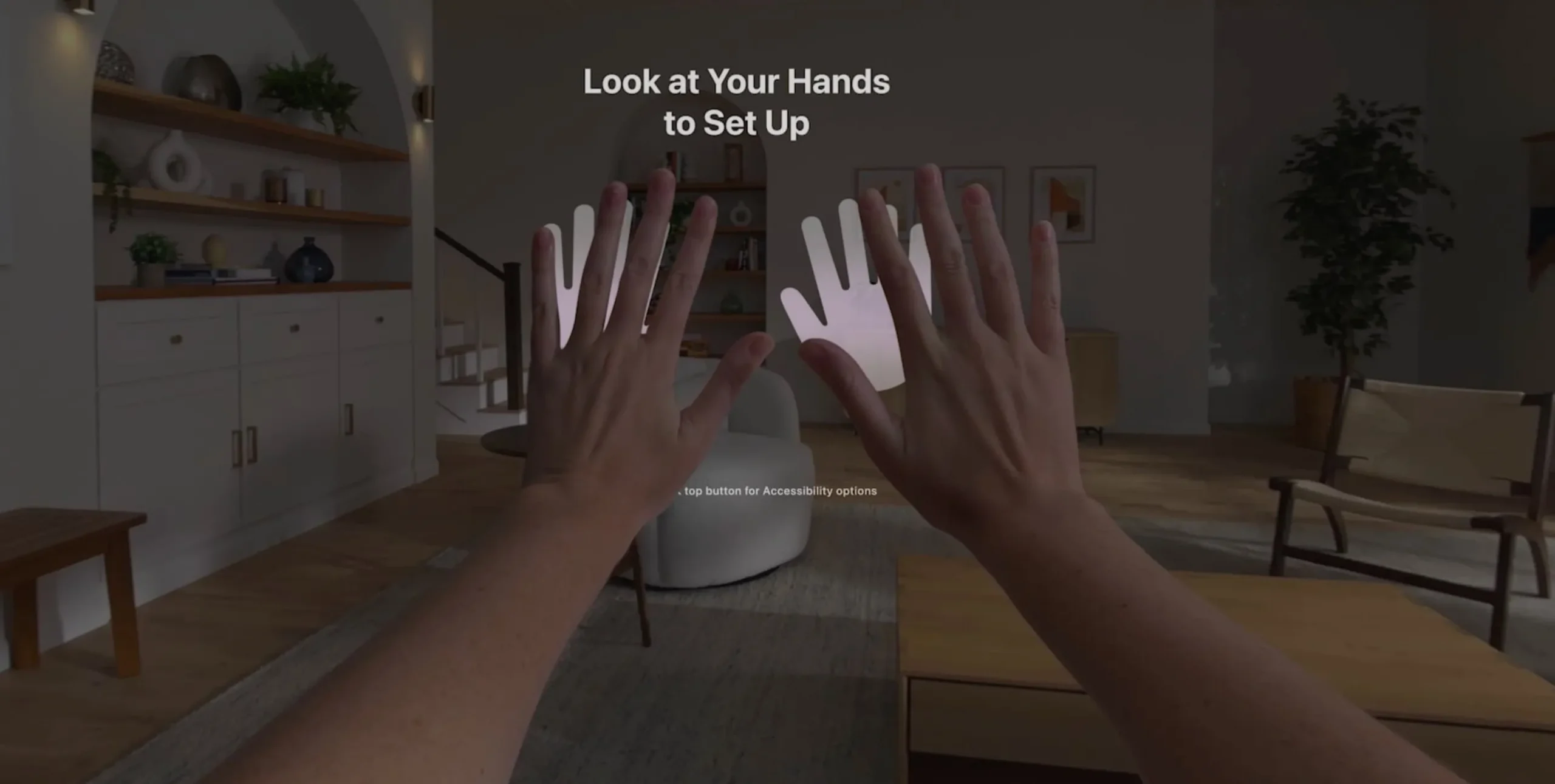
Po wykonaniu tej czynności użytkownik-gość będzie mógł korzystać z Vision Pro. W zależności od tego, na co zezwolisz, mogą mieć dostęp do wszystkich Twoich aplikacji lub tylko tych, które otworzyłeś.
Krok 4: Tryb użytkownika końcowego-gościa
Po zakończeniu trybu gościa urządzenie Apple Vision Pro automatycznie zapomni ustawienia oka i dłoni tej osoby i powróci do ustawień dłoni i oczu tej osoby. Aby zatrzymać sesję Użytkownika-Gościa:
- Poproś tę osobę o zdjęcie zestawu słuchawkowego Vision Pro z twarzy , co spowoduje automatyczne zakończenie sesji gościa.
- Osoba ta może także przejść do Centrum sterowania Vision Pro , dotknąć przycisku Centrum sterowania , kliknąć ikonę Użytkownik-Gość , a następnie dotknąć Zakończ sesję .
Ograniczenia w udostępnianiu Vision Pro innym osobom
- Za każdym razem, gdy chcą skorzystać z Vision Pro, goście muszą sprawdzić ustawienie oczu i rąk. Obecnie nie można zapisać ustawień oczu i dłoni innej osoby do wykorzystania w przyszłości. To denerwuje członków rodziny, którzy chcą regularnie używać zestawu słuchawkowego.
- W przeciwieństwie do komputerów Mac, gdzie oddzielne konta nie mają dostępu do kont i danych aplikacji, w Vision Pro użytkownik-gość korzysta z subskrypcji aplikacji i uzyskuje dostęp do istniejących danych aplikacji lub je dodaje. To sprawia, że jest to kiepskie urządzenie do udostępniania plików osobom, którym nie do końca ufasz.
- Uszczelki Light Seals mają kształt dopasowany do twarzy. Inne osoby, takie jak Twoje dzieci, mogą mieć gorsze doświadczenia, ponieważ światło zewnętrzne może nie być całkowicie zablokowane. Możesz kupić dodatkowe Świetlne Pieczęcie dla członków swojej rodziny, każda za 199 USD .
Czy w Vision Pro można utworzyć osobne konta użytkowników?
Apple Vision Pro nie umożliwia tworzenia oddzielnych profili ani kont dla innych osób, takich jak współmałżonek, dzieci, rodzeństwo, przyjaciele, pracownicy biurowi i tym podobne. To zachowanie różni się od konkurencyjnej Meta Quest, która umożliwia utworzenie maksymalnie trzech dodatkowych kont lub komputera Mac, na którym można utworzyć kilka oddzielnych kont użytkowników .
Podsumowując, Apple Vision Pro przypomina iPhone’a lub iPada w tym sensie, że jest przeznaczony do użytku głównie przez jedną osobę. Jednak w przeciwieństwie do urządzeń z systemem iOS ma tryb gościa, który umożliwia udostępnianie urządzenia innym osobom.
Dodatkowe informacje: funkcja Wspólny iPad umożliwia korzystanie z iPada z 32 GB lub więcej pamięci wewnętrznej różnym osobom w szkole lub organizacji. Obecnie Apple Vision Pro nie ma tej opcji.
A co jeśli po prostu przekażesz Vision Pro innej osobie?
W niektórych przypadkach może wystarczyć samo przekazanie zestawu słuchawkowego innym osobom posiadającym konto użytkownika. Jednak ludzie uważają, że przekazanie Vision Pro innym osobom może spowodować trudności w wykonywaniu gestów oczu i rąk , które są niezbędne do interakcji z oprogramowaniem VisionOS. Bez odpowiedniego śledzenia wzroku i dłoni nie mogą wiele zrobić ani cieszyć się tym doświadczeniem.
Tryb gościa rozwiązuje ten problem. Kiedy go aktywujesz, druga osoba musi wykonać pełną konfigurację oczu i dłoni. Następnie mogą precyzyjnie poruszać się po wirtualnej przestrzeni.
Więcej o Vision Pro:
Dodaj komentarz